 |
|---|
テレビにつないで取り込んだ写真や動画を大画面で楽しめる、写真/動画整理にうってつけのアイテム『おもいでばこ』が生まれ変わった。2011年にバッファローから登場し、老若男女を問わず愛されてきたおもいでばこだが、新モデルはIEEE802.11ac(以下、11ac)の無線通信に対応することで、より高速な写真のやり取りを可能にしたほか、写真管理をさらに充実させる機能も追加している。
今回紹介するのは、1TBモデルの新製品『PD-1000S』だ。従来どおり2TBモデルも用意しており、モデルごとの違いはストレージ容量だけとなっている。
 |
|---|
| ↑11ac通信に対応した『PD-1000S』。直販価格は3万7584円。外観はロゴ以外まったく変わらない。 |
従来とハード的に仕様が異なるのは、前述のとおり5GHz帯の無線LAN規格、11acに対応したことと、Bluetooth 4.0への対応によりスピーカーやヘッドフォンとワイヤレス接続できるようになったこと。有線LANは従来と同じ10/100BASEイーサーのままなので、11acで接続したほうが高速アクセスできる可能性がある。また、細かいポイントだが動作環境が5℃から35℃と、従来の0℃から40℃に比べ狭まった。理由は不明だが、いずれにせよ室内で使うぶんには問題ないはずなので、特に気にすることはないだろう。
本体サイズは154(W)×118(D)×37(H)mmと従来と変わらずコンパクト。設置も簡単で、テレビと付属のHDMIケーブルで接続し、ACアダプターを接続して電源を入れるだけ。ちなみにACアダプターは、従来よりスリムになっている。
 |
|---|
| ↑背面にはHDMI端子や有線LAN端子、バックアップHDD用のUSB端子などが備わっている。 |
 |
|---|
| ↑スリムになったACアダプター。コンセントに差したとき下の口をふさがずに済む構造。 |
初期設定の段取りも従来モデルとは少し変わった。起動直後にカレンダーを設定したあとは、ネットワークの設定が始まる。初心者にもわかりやすいよう、解説を挟みながらネットワーク接続設定に進んでいくので、Wi-Fi接続と有線LAN接続の選択などは、ユーザーの事情にマッチした方法を選びやすくなっている印象だ。Wi-Fiの場合はWPSで接続するのが一番ラクだが、画面上の説明では「ボタンを押してつなぐ」というふうに、WPSという言葉を使っていない。
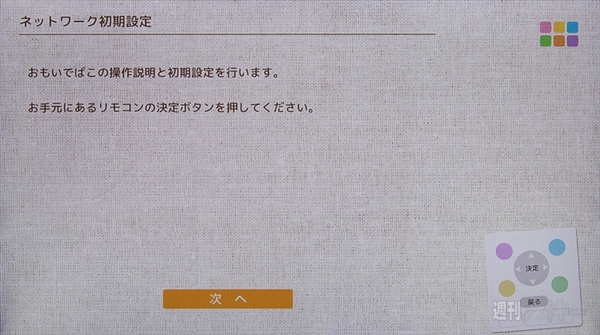 |
|---|
| ↑最初に起動後、ネットワーク初期設定の画面になる。 |
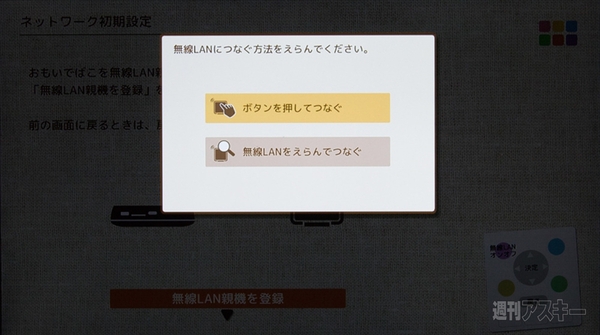 |
|---|
| ↑Wi-Fiの場合は、WPSで接続するのがいちばん。筆者の環境では5GHz帯でちゃんと接続してくれた。 |
セットアップの最後にはスマホアプリのQRコードも表示され、アプリの導入も促される。写真や動画の取り込みはスマホアプリのほか、USB端子にフラッシュメモリーやカメラを接続したり、本体にSDメモリーカードを挿すなどいくつかの方法がある。重複している写真は取り込まないので、過去の写真を削除せずにデジカメでガンガン撮影しているような場合でも、最新のものだけを短時間で取り込めるのはラク。また、期間を指定しての取り込みもサポートしているので、用途に合わせて使い分けるといい。
 |
|---|
| ↑USBメモリーやSDメモリーカードの場合は、まず本体に装着。 |
 |
| あとはボタンを押すだけで取り込んでくれる。 |
スマホアプリを利用するときは、あらかじめ本体にスマホを登録する必要がある。ネットワーク上で自宅のおもいでばこを見つけたら、登録作業へ。あとは基本的に画面の指示に従っていけば、かんたんに登録が完了する。写真をおもいでばこへ送るには、メニューから「写真を送る」を選択し、送りたい写真を選択。選択し終わったら、アルバムを選択して実行すると、しばらくして転送が開始される。
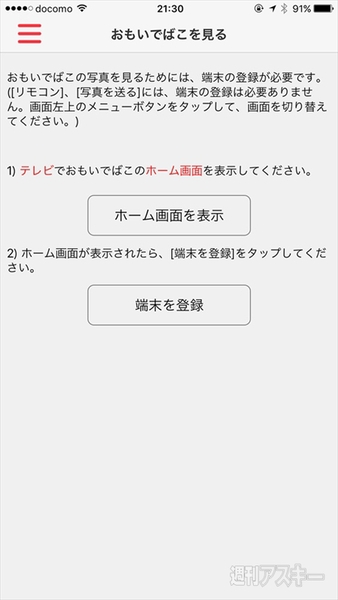 |
|---|
| ↑スマホを利用するには、まず機器登録が必要。接続するおもいでばこを選択後、端末登録をタップ。 |
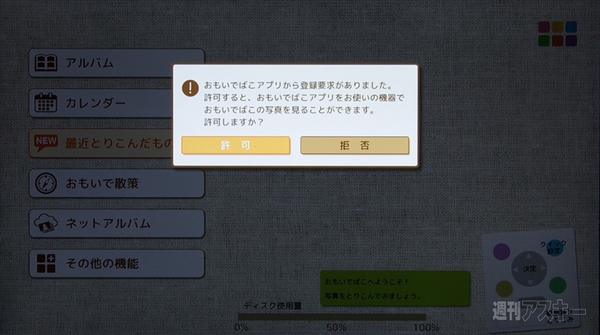 |
|---|
| ↑本体側に確認画面が表示され、画面に表示された数字を入力すると登録が完了する。 |
スマホアプリが便利なのは、おもいでばこをセットした場所にいなくても、家庭内LAN内ならどこにいても操作できること。本体の電源が入っていなくても、リモコン機能で電源を入れられ(もちろん主電源が入っている場合)、ためこんだ写真へ自由にアクセスできる。
 |
|---|
| ↑左上をタップしてメニュー表示し、「写真を送る」を選択。 |
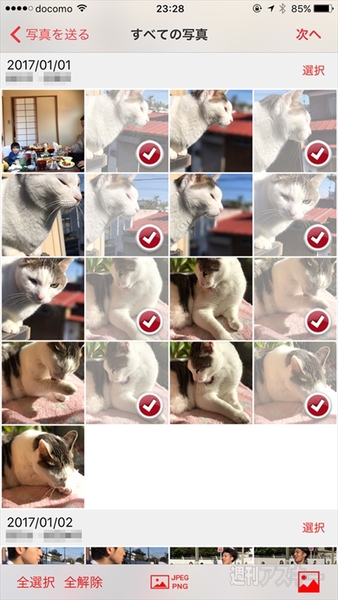 |
|---|
| ↑メニューから「写真を送る」を選択し、転送したい写真を選択。 |
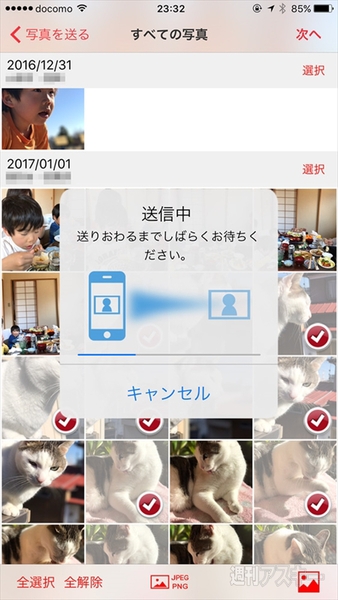 |
|---|
| ↑転送先のアルバムを指定して実行すれば転送される。 |
スマホからの写真転送速度は、11acに対応したから速くなる、と思いきや意外とそうでもなく、本体を2.4GHz帯でルーターに接続し、スマホとルーターの接続は5GHz帯を利用した場合が一番速いという結果になった(19枚の写真を転送するのに約17秒)。本体、スマホ側ともに5GHz帯を利用すると、同時にやりとりできないためか、約42秒と2倍以上の時間がかかった。スマホを2.4GHz帯、本体とルーターを5GHz帯で接続した場合は、約20秒と最速より若干遅い程度。筆者の自宅では設置場所が5GHz帯の電波強度が若干弱いようで、それも影響しているのかもしれない。
ちなみに、スマホと直接接続するホットスポット機能も用意されているが、2.4GHz帯のみのため、5GHz帯は利用できない。このあたりは改善してほしいところだ。
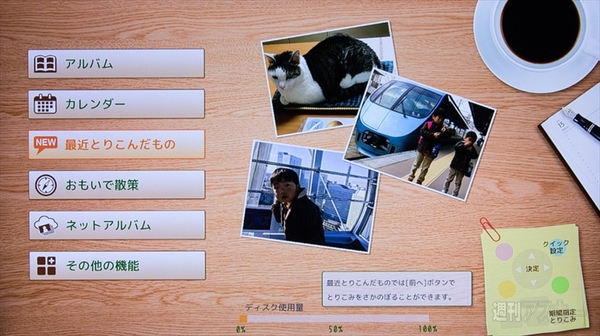 |
|---|
| ↑「最近とりこんだもの」を選択すれば写真がサムネイル表示される。 |
 |
|---|
| ↑サムネイルを選択すれば、大きな写真で見られる。 |
注目すべき新機能としては、『クリップへのかきだし』機能がアプリに備わった。主におもいでばこにアクセスできない外出先で写真を表示するための機能で、アルバム単位や指定した月・日付を選べば画像をスマホに書き出してくれる。この際、本当の画像ファイルではなく高画質のサムネイルを転送するため、軽いのが特徴。スマホで見るぶんなら十分なサイズ・画質なので、転送に時間がかかったりスマホの容量を逼迫させたりするよりはいいだろう。転送速度も速く、実家へ帰省した際に親へ子供の写真を見せるときなどは役立ちそう。
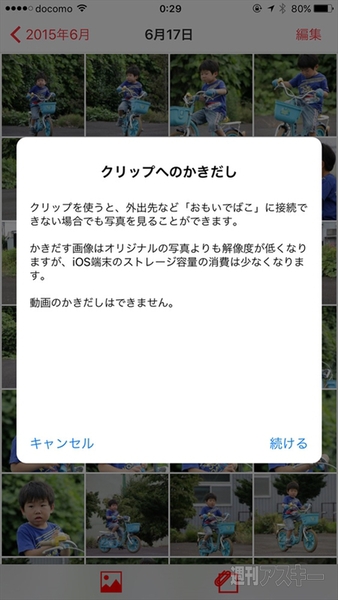 |
|---|
| ↑新機能の『クリップへのかきだし』は、アルバム単位や指定した月、日付で行なえる。 |
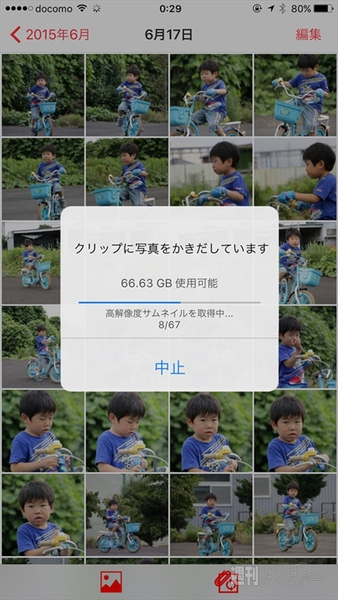 |
|---|
| ↑クリップとして取り込まれたもの。 |
 |
| 本体と接続していなくても自由に見られる。 |
動画をクリップすることはできないが、スマホが本体とつながっていればストリーミングで動画も再生できる。以前2.4GHz帯で試したときはとぎれとぎれでスムーズに視聴できなかったが、ここは5GHz帯の本領発揮なのか、ほとんど止まらずに視聴できた。このあたりは嬉しい改善だ。
他の設定項目は、Bluetoothの設定や、ファイルが万が一破損してしまった場合の修復機能などが追加され、かなりメニューの項目数が増えた。画面のデザインも変わり、リモコンの動きもスムーズに感じる。
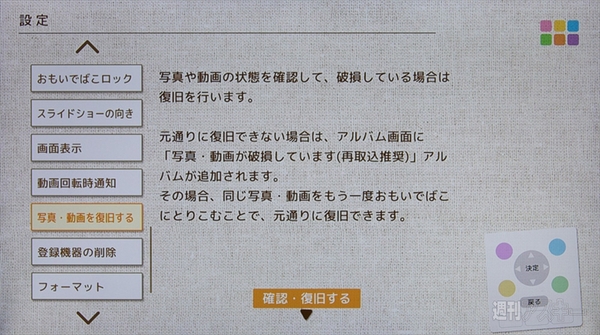 |
|---|
| ↑Bluetooth機能の設定と「写真・動画を復旧する」という設定が追加。 |
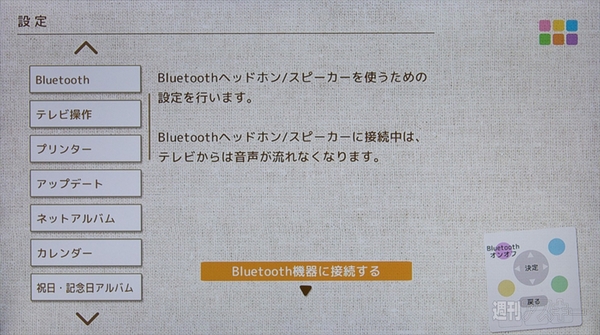 |
| Bluetoothはスピーカーやヘッドフォン用だ。 |
おもいでばこは、NASの導入にはハードルが高い人たちへ、簡単に写真や動画を集約しテレビで閲覧できるようにした画期的なアイテム。スマホもカメラもビデオも、おもいでばこと接続して一元管理すれば、写真や動画が見つからないということはなくなるはず。
直販価格は3万7584円。旧モデルからの乗り換えとしても、自宅利用や実家などへの贈答用としてもオススメ。これまでもソフトのバージョンアップを重ねてきただけに、今後も機能の充実や改善が期待される。最新モデルを導入して、たくさんの思い出をためていきましょう。
■関連サイト
『おもいでばこ』製品ページ
-
35,847円

週刊アスキーの最新情報を購読しよう




